티스토리 뷰
하나은행 통장사본 인터넷발급, 모바일 통장사본 저장 방법
하나은행 통장사본 인터넷발급과 모바일 통장사본 저장 방법을 알려드릴게요!
하나은행 통장사본 인터넷발급
먼저 하나은행 통장사본 인터넷발급 방법부터 알려드릴게요!
하나은행 모바일 통장사본 저장 방법은 인터넷 발급 방법 다음에 있습니다 :)
1. 로그인을 해 주세요.


로그인은 인증서나 아이디 로그인 중 어느 것을 하셔도 하나은행 통장사본 인터넷 발급이 가능합니다 :)
2. 메뉴 : 조회 -> 계좌조회

3. 계좌조회 화면 : 우측 더보기 -> 계좌정보 보기

하나은행 통장사본 인터넷발급을 원하는 통장의 우측에 있습니다.
'+더보기' 를 선택 후 '계좌정보보기'를 클릭 해 주세요.
4. 계좌정보보기 화면 : 하단부 통장사본 인쇄 클릭
통장사본인쇄 화면 : 하단부 인쇄하기 클릭

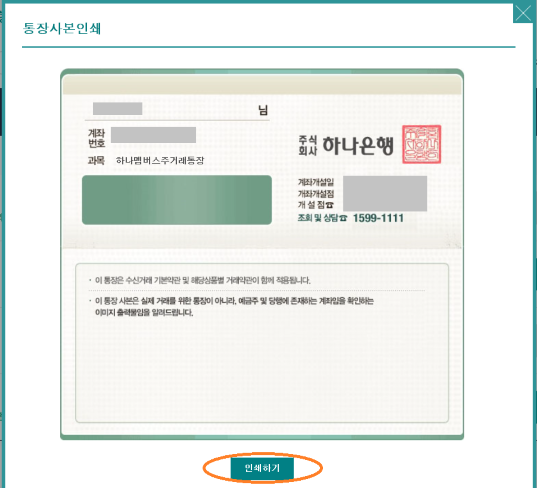
5. 인쇄하기
인쇄하기 화면에서 연결된 프린터로 하나은행 통장사본 인터넷발급 출력이 가능하고
PDF를 선택하면 컴퓨터에 이미지로 다운로드하고 필요할 때마다 출력이 가능합니다.
하나은행 모바일 통장사본 저장방법
하나은행 모바일 통장사본 저장방법은 2가지가 있습니다.
첫 화면에서 더보기 메뉴를 이용하는 방법과 전체 계좌 화면에서 더보기 메뉴를 이용하는 방법입니다.
먼저 간단한 첫 화면에서 더보기 메뉴를 이용하는 방법 부터 알려드리겠습니다!
첫 화면에서 더보기 메뉴 방법
1. 첫화면 계좌번호 우측 상단 세로 점 3개 (더보기)를 선택해 주세요.

2. 메뉴 중 '통장사본 확인'을 선택해 주세요.

3. 하나은행 모바일 통장사본 이미지 저장

간단하게 저장이 가능합니다.
전체 계좌 화면에서 더보기 메뉴 방법
1. 첫 화면에서 전체계좌 버튼을 선택해 주세요.

2. 입출금 계좌번호 우측에 세로 점 3개 (더보기) 선택
-> 계좌관리 선택

3. 계좌정보 선택 -> 통장사본 선택


4. 하나은행 모바일 통장사본 이미지 저장이 가능합니다.

'사무업무 스킬업 > 사무업무' 카테고리의 다른 글
| 홈택스에서 표준재무재표 인터넷 발급 하기 및 재무제표 발급 가능 시기 (0) | 2021.05.30 |
|---|---|
| 국세완납증명서 인터넷발급 (개인/법인 동일) (0) | 2021.02.01 |
| 법인인감증명서 인터넷발급 불가 / 무인발급기 위치 (0) | 2020.12.21 |
